كيفية ازالة الخلفية من صور المنتجات بمتجرك الإلكتروني

ازالة الخلفية من الصورة لها العديد من الفوائد بما في ذلك زيادة الاهتمام بالمنتج وتسريع عملية البيع وتحسين سرعة تحميل الصفحة، لكننا نعلم أنك قد لا تتمكن من فعل هذا بنفسك لهذا كتبنا لك هذا الدليل الذي فيه العديد من أدوات ازالة الخلفية من الصور المجانية تمامًا والسهلة، فإذا كنت تتعامل مع مهام التصميم في متجرك بنفسك وتعاني من صعوبة فوتوشوب، فاعلم أنه ليس الخيار الوحيد، وهناك أدوات أقل تعقيدًا منه إضافة إلى طرق سهلة لإزالة الخلفية أونلاين بدون فوتوشوب، اقرأ المقال لتعرف أكثر!
صمم متجرك في خطوة وأظهر منتجاتك باحترافية
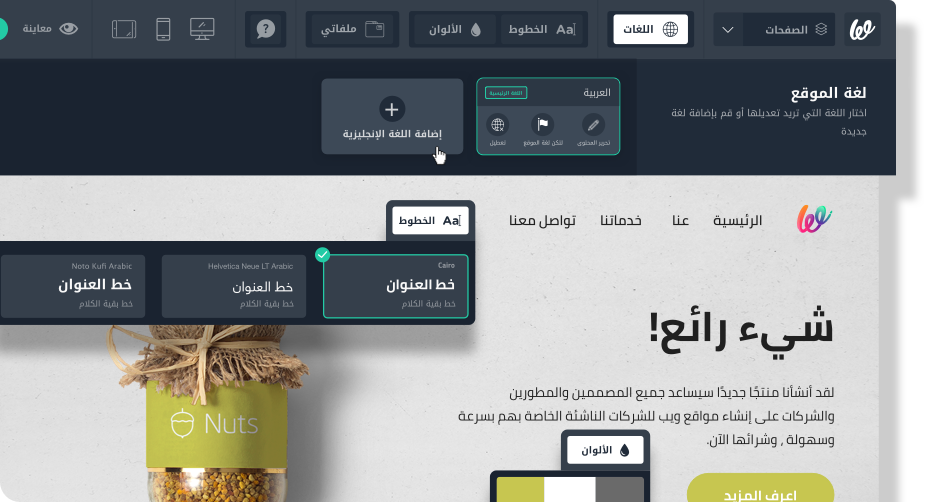
فوائد ازالة الخلفية لصور منتجاتك
هناك العديد من الأسباب التي تدعوك لإزالة خلفية الصور الخاصة بمنتجاتك، دعنا نلقي نظرة قريبة عليها معًا إذ من المهم إزالة الخلفية لأنها:

1. تركز انتباه العميل المحتمل
على الرغم من أن إزالة الخلفية قد لا تبدو لنا شيئًا كبيرًا إلا أن وجود أشياء أخرى في الصورة غير المنتج تشتت انتباه العميل، لهذا يجب ألا تحتوي صور المنتجات على خلفية أو حتى على الأقل أن تكون الخلفية محايدة، خاصة تلك المنتجات الموجودة في صفحات متجرك، وهو ما يساعد في تركيز انتباه العميل المحتمل على ميزات المنتج 💡
2. تسمح بإضاءة وتصوير المنتج بشكل أفضل
أحيانا تكون إزالة الخلفية ضرورية لأن وجود الخلفية تجعل من الصعب الإلمام بخصائص المنتج، فمن خلال التقاط الصور على خلفية محايدة أو ازاله الخلفيه فيما بعد، ستقوم بتحسين تصوّر العميل للمنتجات خصوصًا لو كانت تلك المنتجات ملابس أو أحذية أو غيرها 💡
3. تجنبك مشكلات حقوق النشر
من خلال إزالة الخلفية، سيكون لديك عناصر محدودة في الصورة، هي المنتج وحده فقط، وبالتالي ستتجنب مشكلات حقوق النشر المختلفة وهو مهم حتى لا تتعرض إلى ملاحقات قانونية إذا ما احتوت الصورة على خلفية لمبنى أو ساحة أو غيرها دون إذن قانوني 💡
4. تسهيل مهام تصميم متجرك
إزالة الخلفية من الصور أو جعل الخلفية محايدة على الأقل يسهل عليك تصميم المتجر ويجعل من التصميم نظيفًا لأن وجود ألوان مختلفة للخلفيات تتسبب في تشويه التصيميم ساعات وتجعل صفحات متجرك دون هوية واضحة، تخيّل معي لو كان لديك خلفية لكل منتج بلون مختلف، كيف سيبدو متجرك عشوائيًا؟ وعلى العكس 💡
دليل مجاني لك: اقرأ مقالنا تصوير المنتجات | دليلك الكامل لتبدأ ونصائح لجودة أعلى

أفضل 4 أدوات لإزالة الخلفية من صورك عبر الإنترنت
سنذكر لك هنا أفضل الأدوات التي يمكنك الاعتماد عليها في إزالة الخلفية من صورك على الإنترنت، وتذكر أن هذه القائمة قد تتغير مستقبلًا لكن هذه هي الأفضل والأسرع لك، هيّا بنا 🤝
1.Removebg
Removebg هي أداة على الإنترنت بسيطة تستخدم في إزالة الخلفية من الصور مجانًا كل ما عليك فيها أن تقوم بتحميل الصورة الخاصة بك، وستجد الخلفية محذوفة في التو واللحظة ويمكنك تحميل الصورة بشكل عادي أو بدقة عالية مقابل أقل من دولار واحد، إذا كنت ستقوم بإزالة خلفيات كثيرة.
2.Photoroom
وإذا كنت تريد أداة أخرى مجانية بالكامل فستوفر لك أداة Photoroom ما تريد، إذ بمجرد الدخول إلى الموقع ستتمكن من رفع الصورة وإزالة الخلفة لها ومعاينتها قبل أن تقوم بتحميلها في خطوات سهلة وبسيطة لا تكاد تُذكر، كما يمكنك وضع ألوان مختلفة بدل الخلفية التي قمت بإزالتها.
3.GIMP
أما لو كنت تريد ازالة خلفية الصور دون اتصال بالانترنت فنرشح لك بالطبع برنامج GIMP، وهو برنامج مجاني لتعديل الصور وليس فقط لإزالة الخلفية، وميزته الكبرى أنه مجاني ومفتوح المصدر ومتاح لننظامي التشغيل OS و Windows إضافة إلى كونها أكثر قوة من الأدوات السابقة وهي البديل الأفضل للفوتوشوب بالتأكيد.
لاستخدام GIMP في تعديل صورك وازالة الخلفية منها، قم بتحميل الصورة، وقم بإضافة layer ثم اذهب إلى transparency ومنها اختر Add alpha channel 
حدد الخلفية التي تريد إزالتها ثم اختر أيقونة “الممحاة” لمسح خلفية الصورة واضبطها حتى لا تحذف شيئًا من المنتج وفي النهاية تأكد من “تحميل الصورة كملف بصيغة PNG” للحفاظ على الخلفية شفافة
4- إزالة الخلفية باستخدام فوتو شوب
Adobe Photoshop هو أشهر برامج تعديل الصور للمصورين ومصممي الجرافيك في كل أنحاء العالم، والميزة فيه أنه أكثر احترافية لكنه في نفس الوقت ليس مجانيًا بل يتطلب اشتراكًا شهريًا كجزء من مجموعة Creative Cloud، ومع ذلك، إذا كنت تحب تحسين صور المنتج الخاصة بك، فسيوفر لك فوتوشوب كل الإمكانيات التي تحتاجها وهذه أبرز الطرق التي نرشحها لك عند استخدام فوتوشوب لإزالة خلفية الصور:
أول طريقة وهي الأسهل للنسخ الحديثة من فوتوشوب، ستقف على أداة Object selection tool، ثم قف على الجزء الذي تريد تحديده من المنتج واضغط على أيقونة الكاميرا الظاهرة أسفل يمين الشاشة، وبهذا يتم تفريغ الصورة.
أما الطريقة الثانية فهي قريبة من الطريقة السابقة، حيث تذهب إلى Object selection tool، ثم ابدأ بالسحب على الجزء الذي تريد تحديده وتتجه إلى أيقونة الكاميرا أسفل يمين الشاشة وسيتم تفريغ الصورة تلقائيًا.
الطريقة الثالثة قد تكون أصعب قليلًا عليك، لكننا سنحاول توضيحها قدر ما يمكن، اذهب إلى Windows ثم اختر منها Workspace ثم Essentials واضغط على الصورة الظاهرة على اليمين ثم مرر بالأسفل كما فعلنا هنا حتى تصل إلى Remove background واضغط عليها وسيتم حذف الخلفية تلقائيًا.
صمم متجرك في خطوة وأظهر منتجاتك باحترافية
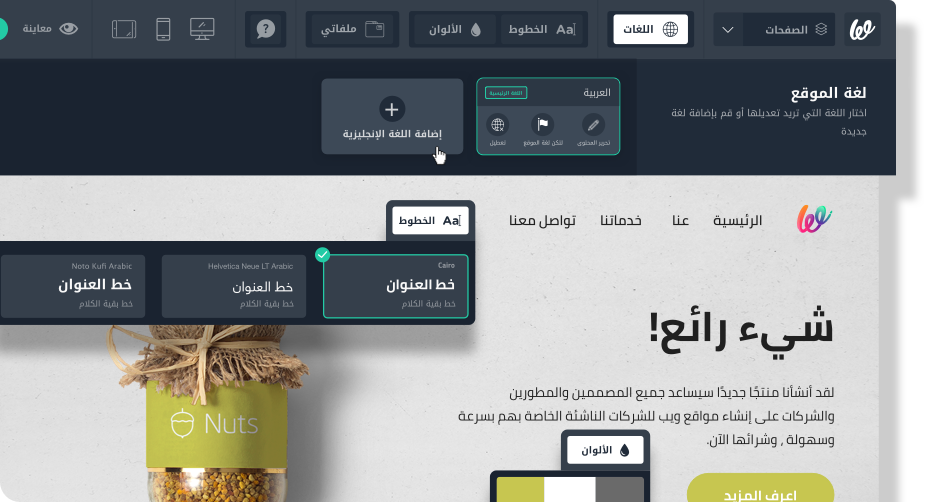
كلمة أخيرة
بعدما عرفت كيفية ازالة الخلفية من صور المنتجات، لا يسعنا إلا تشجيعك على تجربة كل ادوات ازالة خلفية الصور المختلفة التي ذكرناها لك، لتساعد أكثر في وضوح صور المنتجات المختلفة لعملائك ولكي يعرف العملاء خصائص منتجاتك كلها، ولا تنسى أن تحفظ الصور بصيغة بي إن جي PNG لضمان شفافية الخلفية.




